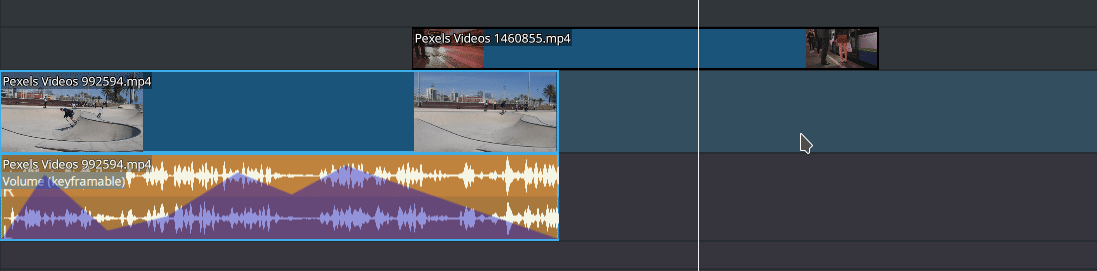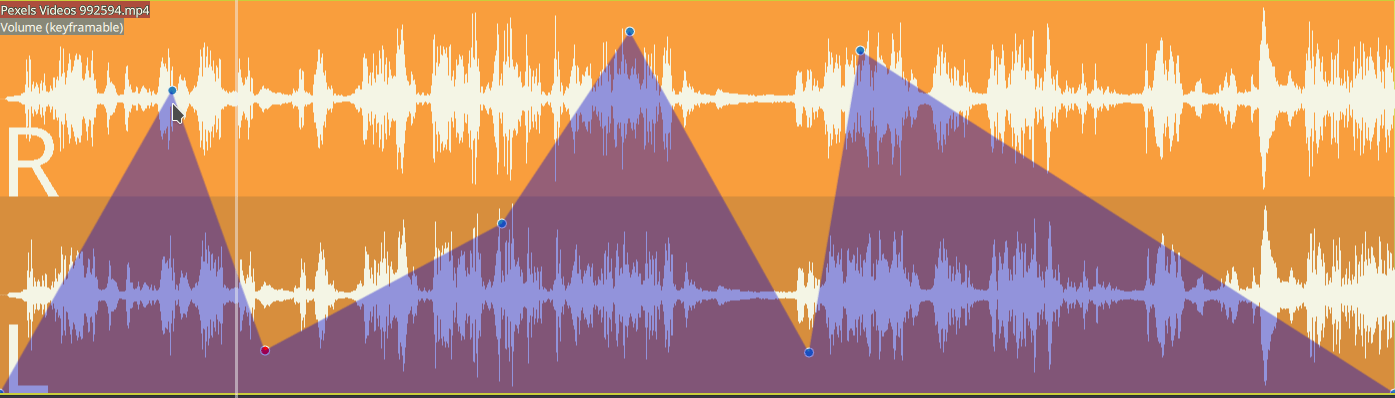Tidslinje¶
Tidslinjen är den centrala delen av Kdenlive. Den består av fyra olika områden:
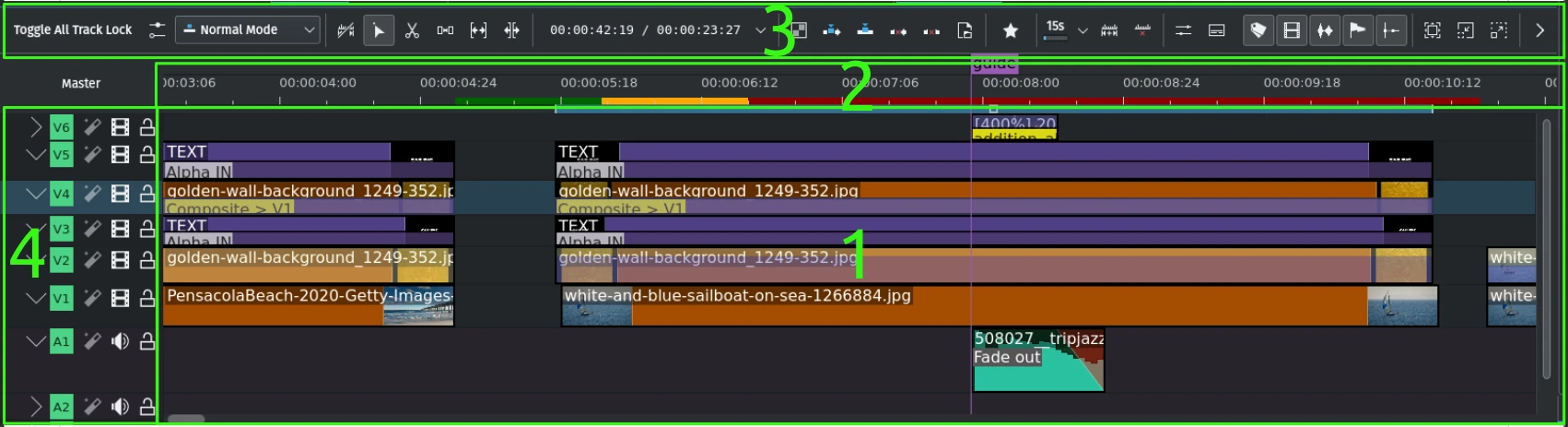
Tidslinjeområden¶
- 1:
Timeline. This is the area where you drop your clips to the various tracks. It shows the clips with or without thumbnails, with or without the audio frequency curve, with or without clip names and other info, transitions and compositions, as well as the markers, timeline markers and keyframes (if any). All this can be toggled in the status bar.
- 2:
Tidslinjens linjal. Det området visar tiden med notationen tt:mm:ss:ff. Det visar också den aktuella zonen (om definierad) och zonerna med förhandsåtergivning och deras respektive återgivningsstatus. En mer detaljerad beskrivning finns :ref:` längre ner <timeline_ruler>`. Ett vänsterklick på tidslinjens linjal flyttar tidslinjen och går till den positionen. För högerklicksmenyn se den detaljerade beskrivningen.
- 3:
Tidslinjens verktygsrad. Det är ett viktigt område där verktygen för att arbeta med klippen i tidslinjen är lättillgängliga. Justera gärna tidslinjens verktygsrad så att det passar arbetsflödet. För detaljer om hur det görs, se avsnittet om inställning av verktygsrader.
- 4:
Spårhuvud. Det området visar spårets titeldata som spårtyp (V för video, A för ljud), spårnummer, med eller utan spåreffekter, dolda eller avstängt, låst eller olåst, och ett valfritt spårnamn. Varje spår kan justeras i höjdled individuellt samt expanderas eller dras ihop. En mer detaljerad beskrivning finns :ref:` längre ner <track_header>`. För högerklicksmenyn se det detaljerade avsnittet.
Tidslinje¶
Zoomrader¶
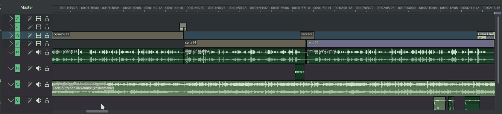
Förutom tillgängligheten av zoomrader på skärmen och rullningslister för nyckelbilder, finns nu zoomrader även på tidslinjen. Man kan enkelt zooma in/ut i tidslinjen genom att dra i kanterna på tidslinjens rullningslist (vertikala zoomrader kommer snart). Det rekommenderas att spela upp videon i fullskärmsläge.
Information om tangentbindningar¶

Information om tangentbindningar har lagts till till vänster medan sammanhangsberoende objektinformation har flyttats till höger om Statusrad. Det rekommenderas att spela upp videon i fullskärmsläge.
Tidslinjens utseende¶
The timeline got a visual overhaul with more and better looking timeline marker/marker colors, the timeline marker have been moved above the timeline ruler while preview and zone bars have been moved below.
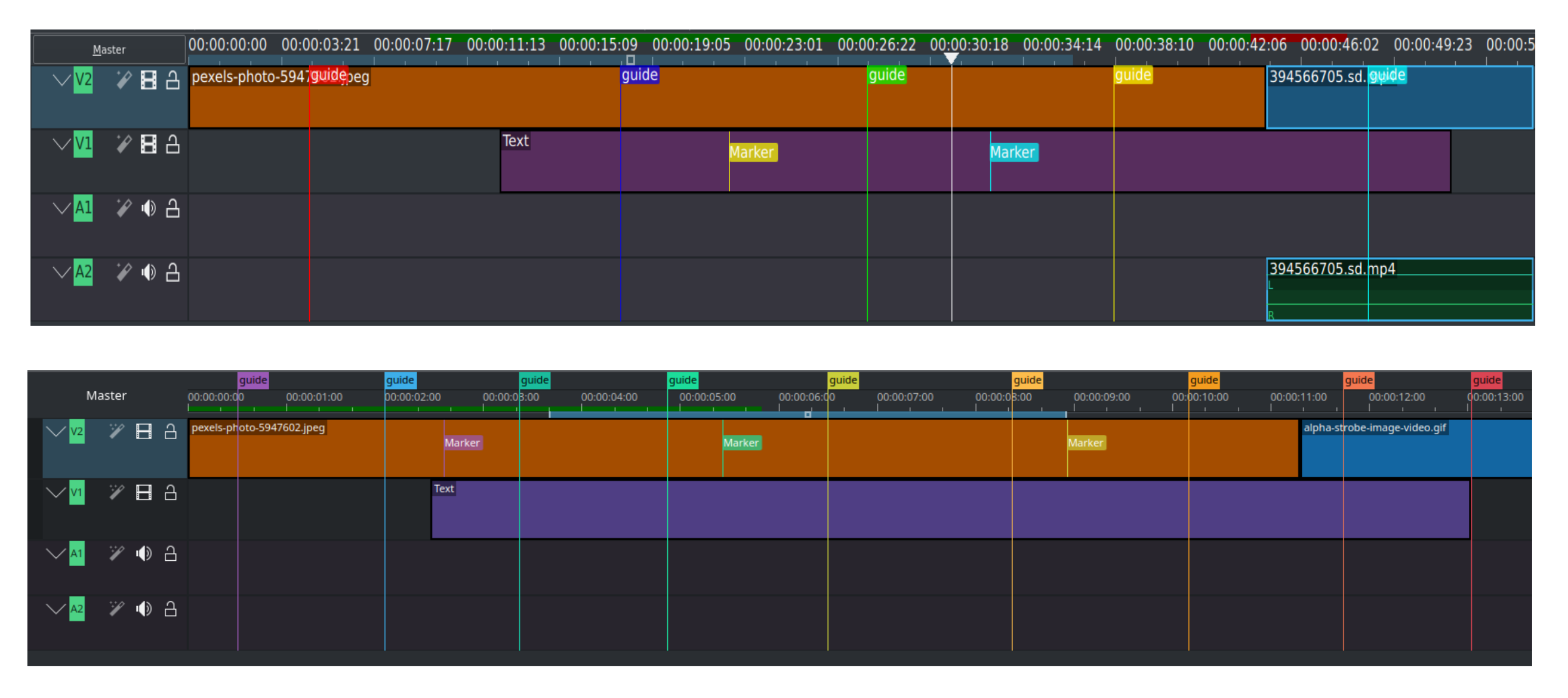
Före (ovanför) och efter (nedanför)
Dela ljud/video¶
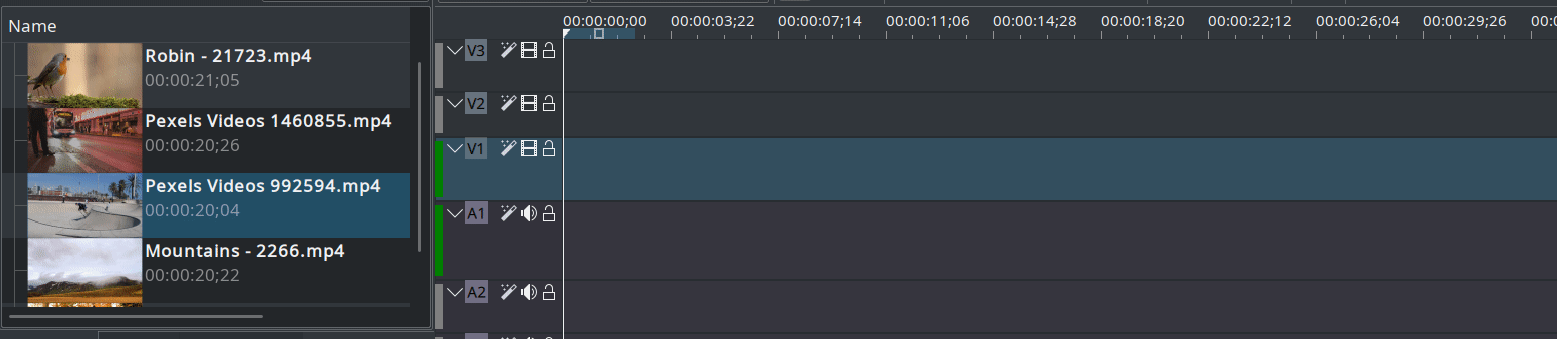
Sättet som tidslinjens spår fungerar har förändrats. Varje spår är nu antingen ljud eller video, och accepterar endast ljud respektive videoklipp. När man drar ett AV-klipp från projektkorgen till tidslinjen delas klippet automatiskt med videodelen på ett videospår och ljuddelen på ett ljudspår.
Separationen av ljud/video är viktig för att implementera övertoningar på samma spår.
Tidslinjemarkör/Positionsmarkör/Uppspelningsposition¶
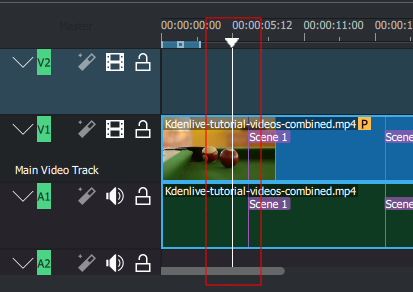
Den indikerar positionen vi visar i ui-monitorerna. Man kan flytta positionen genom att dra tidslinjemarkören (också kallad positionsmarkör eller uppspelningsposition).
Från och med version 0.9.4, drar man tidslinjemarkören för att spela upp ljudet från klippet (också kallat snabbspolning). Funktionen fungerar bara om man har markerat i Anpassa Kdenlive.
Hantering av nyckelbilder¶
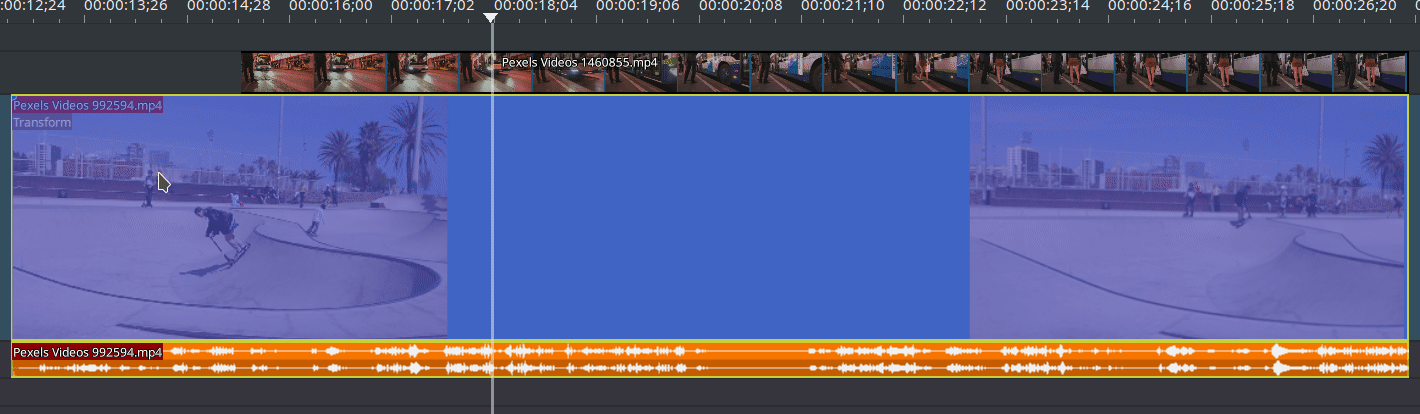
Lägg till en ny nyckelbild genom att dubbelklicka på tidslinjen.
Man kan flytta en nyckelbild utan att ändra värdet genom att använda den vertikala linjen som visas när man är över eller under en nyckelbild.
Ta bort en nyckelbild genom att dra den långt över eller under klippgränserna.
Inaktivera/aktivera ett klipps effektstapel¶
Klippstapeln kan aktiveras/inaktiveras genom att klicka på effekten.
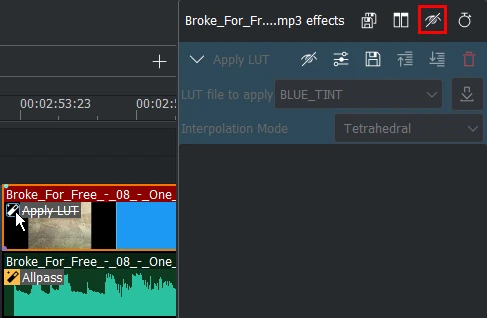
Effektstapel i Kdenlive avaktiveras genom att klicka på effekten av ett klipp¶
Inaktivera individuella klipp¶

Enskilda klipp kan inaktiveras medan de fortfarande befinner sig på tidslinjen men utan ljud och ingen video (fungerar för alla klipptyper). Högerklicka på klippet och välj Inaktivera klipp eller Aktivera klipp.
Byt mellan sekvensflikar¶
Med följande snabbtangenter kan man byta mellan sekvensflikar:
Gå till nästa sekvens Ctrl+Tabulator
Gå till föregående sekvens Ctrl+Skift+Tabulator
Tidslinjelinjal¶
Tidslinjens linjal visar information om tidskoden med notationen tt:mm:ss:ff (förval) eller i bildrutor. Den visar den för närvarande definierade tidslinjezonen (1) och zonen med förhandsåtergivning (2) och respektive återgivningsstatus (röd: ännu inte återgiven; gul: återgivning pågår; grön: klar).

Tidslinjezonen kan flyttas genom att dra fyrkanten i mitten och storleken kan ändras genom att antingen dra åt vänster eller höger kant eller genom att placera uppspelningspositionen i tidslinjen och trycka på I eller O för att ange in-punkt respektive ut-punkt. För mer detaljerad information om förhandsgranskning, se följande avsnitt av dokumentationen.
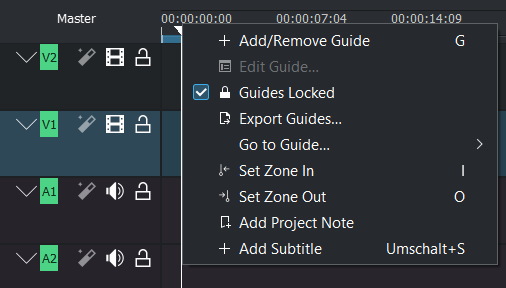
Att högerklicka på tidslinjens linjal öppnar den sammanhangsberoende menyn och gör att man kan:
Tidslinjeverktygsrad¶
Tidslinjens verktygsrad styr olika aspekter av editorn. Den kan ställas in för att passa arbetsflödet (se Anpassa verktygsraden för mer information).

Det här är en snabb översikt över huvudsektionerna på verktygsraden. En mer detaljerad beskrivning finns i avsnittet Tidslinjeverktygsrad i dokumentationen.
- 1:
Aktivera spårkomposition och ändra delad vy av ljud och video (se Byta mellan blandat eller delat ljud)
- 2:
Välja redigeringsläge: Normal, Skriv över, Infoga (se Spårkomposition)
- 3:
Redigeringsverktyg: Markeringsverktyg, Skärverktyg, Mellanrumsverktyg, Glidverktyg, Rippelverktyg (se Redigeringsverktyg för tidslinje)
- 4:
Klipp- och zonverktyg: Blanda klipp, Infoga klippzon i tidslinjen, Skriv över klippzon i tidslinjen, Extrahera tidslinjezon, Lyft tidslinjezon, Expandera klipp (se även trepunktsredigering)
- 5:
Förhandsåtergivningsverktyg - Starta/Stoppa rendering, Öppna dialogrutan för förhandsåtergivningsalternativ, Lägg till zon för förhandsvisning, Ta bort alla förhandsåtergivningszoner
- 6:
Visa eller dölj grafisk ljudmixerkomponent
- 7:
Statusradsikoner (i stället för statusraden som kan stängas av i menyn Visa)*
* Observera att det är en anpassad version av tidslinjens verktygsrad och punkt nr. 7 är inte en del av standardverktygsraden
Spår¶
Tidslinjen är gjord av spår. Det finns två typer av spår: ljud och video. Antalet spår definieras när ett nytt projekt skapas i projektinställningar. Man kan lägga till ett klipp på tidslinjen genom att dra det från project_tree eller Skärmar.
Spårhuvud¶
Området visar några alternativ för ett spår:
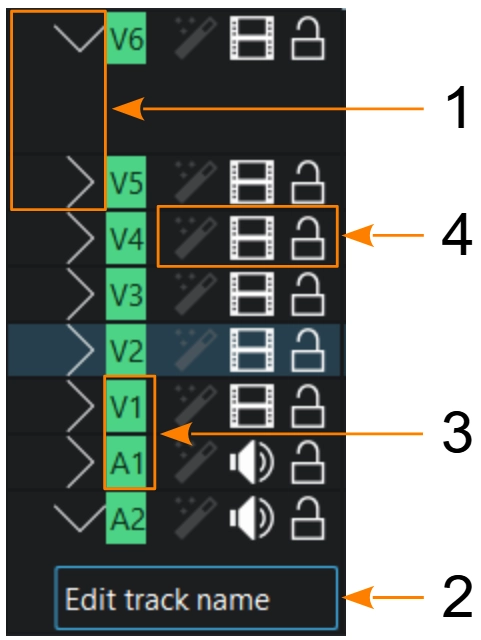
- 1:
Expandera eller dra ihop spår. Skift+vänster musknapp för att expandera eller dra ihop alla spår av samma typ.
- 2:
Spårnamn. Klicka på det för att ange eller ändra spårets namn.
- 3:
Spårtyp och spårnummer
- 4:
Ikoner för spårkontroll. Använd dem för att:
Lås spåret
vilket förhindrar att klipp läggs till, tas bort eller flyttas i tidslinjen
Stäng av spårets ljud
(endast ljudspår) Ctrl+Skift+H
Dölj video
från spåret Ctrl+Skift+H; och,
Aktivera/inaktivera spåreffekter
som gör det möjligt att aktivera eller inaktivera effekterna som används av spåret.
uppåtpil/neråtpil går till nästa spår
Lägga till spår¶
För att lägga till ett spår högerklicka var som helst i spårtitelns område. I dialogrutan Lägg till spår anger man vilken typ av spår, var och hur många som ska infogas.
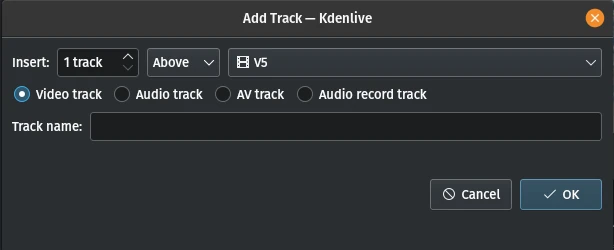
Man kan ange antalet spår för ett nytt projekt i under fliken Projektets standardvärden.
Ta bort spår¶
För att ta bort ett spår, högerklicka var som helst i spårtitelns område. Välj de spår som ska tas bort i dialogrutan Ta bort spår.
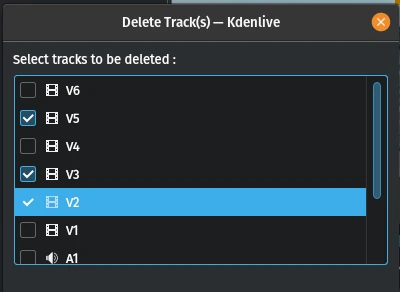
Ändra storlek på spår¶
Storleken på spår kan ändras individuellt. Om man håller ned Skift ändras alla video- eller ljudspår höjd samtidigt.
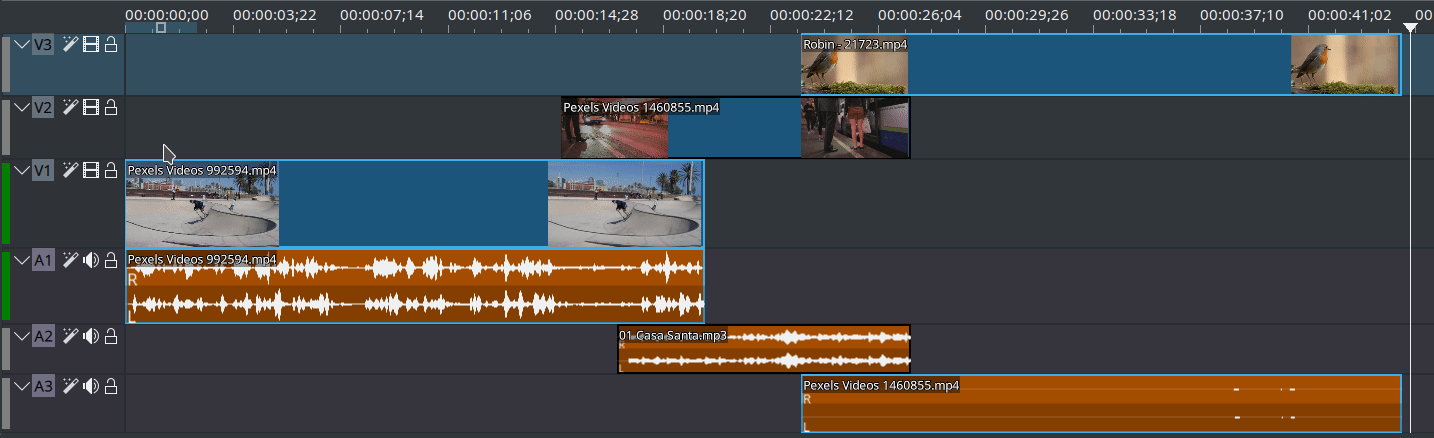
Anpassa spår till vyhöjd¶
Höjden på alla spår kan justeras att följa höjden på tidslinjens vy.
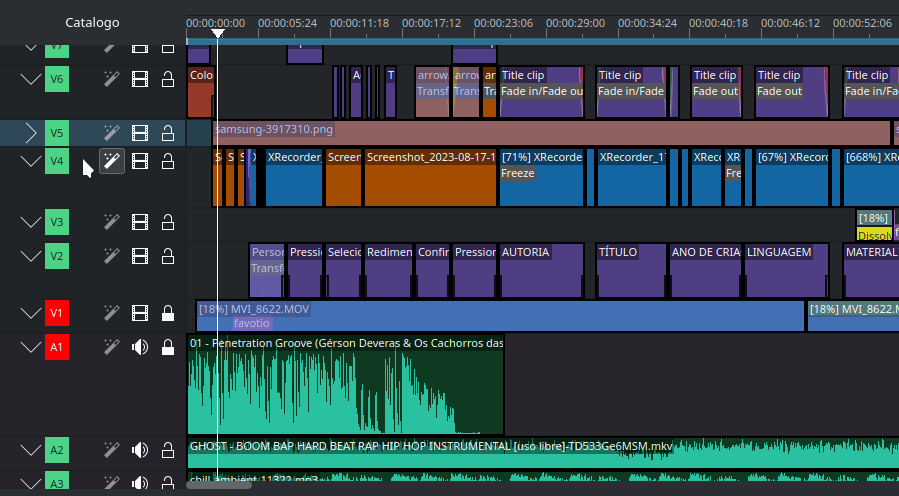
Återställ spåret till standardhöjd¶
Skift+dubbelklick på spåravskiljaren återställer spåret till dess standardhöjd.
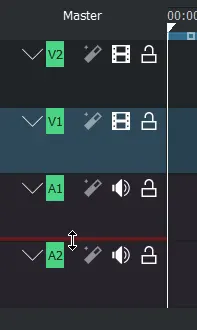
Byta mellan blandat eller delat ljud¶
Byt mellan två olika layoutlägen (blandat eller delat) i farten.

Anpassningsbara spår¶
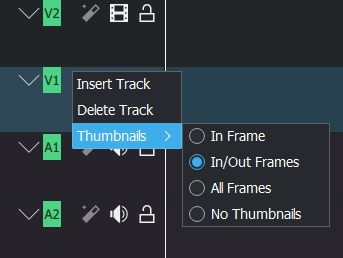
Videospår: Man kan välja att visa antingen
In bildruta
In/ut bildruta
Alla bildrutor eller
Inga miniatyrbilder
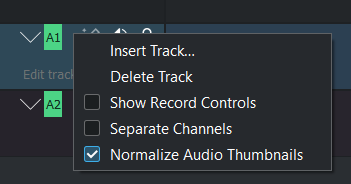
Ljudspår: Man kan aktivera:
Show Record Controls to record audio direct into the track. More details see Ljudinspelning.
Separata kanaler för att se varje kanal i ett ljudspår (t.ex. stereo, 5.1)
Normalize Audio Thumbnails maximize the audio level peak to -3dB.
Kontinuerligt upprepad uppspelning¶
Inaktivera Paus i uppspelning under sökning i inställningarna Anpassa tidslinje ().
Gör en tidslinjezon till den längd som ska upprepas.
Upprepa zon (Ctrl+Skift+Mellanslag)